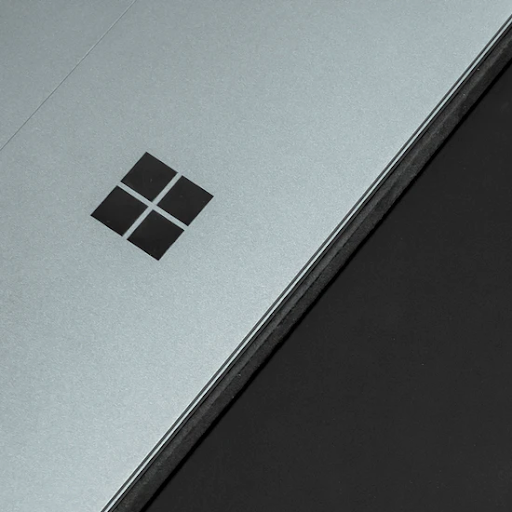Menghantar fail dengan e-mel anda dapat dilakukan dengan mudah dengan menambahkan lampiran ke e-mel anda. Berikut adalah langkah-langkah untuk melakukannya.
mengapa melumpuhkan akses rangkaian ke pendaftaran windows
Cara Menghantar dan Menerima Lampiran melalui Outlook

Langkah-langkah:
- Navigasi ke Rumah dan kemudian pilih emel baru .
- Sekiranya anda ingin menghantar fail dengan e-mel yang ada, maka anda boleh melakukannya dengan memilih Balas / Balas Semua atau Maju .
- Navigasi ke Laman Utama dan kemudian pilih Melampirkan fail . Anda akan melihat beberapa pilihan untuk dipilih.
- Semak imbas PC ini - cari fail anda dan pilih satu dari komputer tempatan anda
- Item Terkini - semak senarai fail yang baru anda bekerjasama dan pilih fail dari senarai itu. Fail-fail ini boleh wujud sama ada di dalam lokasi rangkaian, fail Kumpulan, atau mereka boleh disimpan di komputer tempatan.
- Item Outlook - Anda e-mel boleh dilampirkan sebagai pesanan teks atau lampiran.
- Kalendar - Anda boleh memasukkan kalendar ke dalam e-mel anda. Kalendar ini bahkan boleh merangkumi julat tarikh tertentu dan perincian lain.
- Kad perniagaan - Ini membolehkan anda melampirkan kad perniagaan elektronik ke mesej anda.
- Layari Lokasi Web - Anda boleh memilih fail dari tempat yang telah anda akses sebelumnya, seperti Laman SharePoint, Fail Kumpulan, atau OneDrive.
- Tandatangan - Anda boleh menambahkan tandatangan anda di akhir mesej anda. Berikut adalah langkah-langkah untuk melakukannya:
- Navigasi ke E-mel Baru dan pilih.
- Anda kemudian akan melihat Tandatangan / Tandatangan. Pilih pilihan yang anda mahukan.
- Pilih pilihan Baru , kemudian masukkan nama untuk tandatangan . Kemudian Pilih Pilihan ok .
- Navigasi ke bawah Edit tandatangan, dan kemudian anda boleh menaip tandatangan anda dan memformatnya mengikut cara tertentu yang anda mahukan.
- Pilih Okey pilihan dan keluar e-mel.
Anda kemudian boleh memilih Emai baru Untuk melihat tandatangan baru yang baru anda buat.
d. Untuk melampirkan item, pilih Lampirkan Item , dan kemudian semak dan pilih salah satu daripada pilihan berikut:
- The ukuran fail yang dilampirkan dan namanya akan ditunjukkan jika anda mengarahkan kursor anda di atasnya. Gunakan ini untuk mencari fail sasaran anda.
- Untuk buang fail yang dilampirkan , pilih anak panah ke bawah, dan kemudian pilih Buang Lampiran dalam senarai juntai bawah yang ditunjukkan.
Nota: Perlu diingat, secara lalai, menghantar lampiran kepada penerima memberi mereka kebenaran untuk mengedit lampiran. Walau bagaimanapun, anda boleh mengelakkannya dengan mengatasi bahawa sebelum menghantar lampiran. Anda dapat mengubah kebenaran dengan mencari Menguruskan item yang dilampirkan pada e-mel anda. Anda boleh menyemak panduan kami mengenai cara melakukannya tetapkan balasan automatik dalam Outlook.
cara menukar dpi tetikus menjadi 400
Sekiranya anda mencari syarikat perisian yang boleh anda percayai kerana integriti dan amalan perniagaannya yang jujur, jangan mencari lebih jauh daripada . Kami adalah Rakan Bertauliah Microsoft dan Perniagaan Terakreditasi BBB yang peduli untuk membawa pelanggan kami pengalaman yang boleh dipercayai dan memuaskan pada produk perisian yang mereka perlukan. Kami akan bersama anda sebelum, semasa, dan selepas semua penjualan.
Itulah Jaminan Perisian 360 Degree kami. Jadi, tunggu apa lagi? Hubungi kami Hari Ini di +1 877 315 1713 atau e-mel sales@softwarekeep.com. Anda juga boleh menghubungi kami melalui Sembang Langsung.